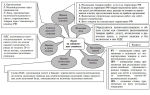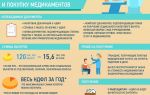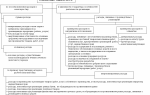Налоговый имущественный вычет. Порядок оформления
Итак, ВЫЧЕТ. Сначала разберемся, что же это такое. Вычет — это уменьшение полученного налогооблагаемого дохода, с последующим возвратом уплаченного за этот доход НДФЛ (налог на доходы физ.лиц). Т.е.
, говоря простым языком, вы упорно работали, получали доход, платили с него НДФЛ государству. А потом государство при определенных условиях про этот ваш полученный доход забывает, и соответственно, НДФЛ с него получается уплаченным зря.
И налоговая УЖЕ уплаченный вами НДФЛ вам возвращает.
В нашем случае сумма вычета составляет 2 000 000 руб. Т.е., если вы докажете государству, что потратили эту сумму не на блэкджек и распутных женщин, а на определенные группы товаров(стройматериалы, etc…
), с последующим использованием этих товаров на определенные нужды (приобретение жилья путем его постройки), то государство забудет про ваш полученный доход на сумму не более 2000000, и вернет вам уже уплаченный вами НДФЛ с этой суммы соответственно.
Таким образом, нам надо предоставить в налоговую следующее:
- Справка 2-НДФЛ
- Заявление
- Выписка из банка
- Реестр документов
- Декларация по форме 3-НДФЛ
- Чеки с реестром чеков (Копия)
- Разрешение на строительство (Копия)
- Свидетельство на землю (Копия)
- Свидетельство на дом (Копия)
- Договор на приобретение земельного участка (Копия)
Теперь по каждому пункту подробнее.
Берется в бухгалтерии работодателя. За какой срок? Право на получение вычета возникает с года получения свидетельства о собственности на объект. Соответственно, нужны справки за срок, начиная с года получения свидетельства о собственности.
Но вернуть можно только НДФЛ, уплаченный не более чем за последние три года.
Т.е., если дом сдан 5 лет назад, то это не значит, что можно вернуть весь НДФЛ, уплаченный государству за эти 5 лет. Только за 3 года.
(Где-то в интернетах пробегала информация, что можно судом добиться возврата НДФЛ за более чем трехлетний срок, но лично мне кажется, что это совершенно ненужные проблемы)
Пишется в налоговой инспекции на их бланке.
Справка из банка с указанием всех реквизитов любого вашего банковского счета, на который государство вам вернет деньги. Можно указать обычную зарплатную карту, я так и сделал.
Реестр всех прилагаемых к декларации 3-НДФЛ документов.
Делал в фирме «Превентива» (не реклама). Ничего сложного в заполнении нет, но самому разбираться было некогда. Цена вопроса 600 руб. Плюс помогли собрать полный пакет документов и копий. Реестр документов также сделали они. Еще предлагали отвезти за меня декларацию в налоговую (+250 руб), но мне было нетрудно отвезти ее самому, поэтому от этого я отказался.
Самая проблемная часть всей этой затеи. Чеки нужно было собрать в одну папку, проверить их пригодность (не выцветшие, наличие даты, списка наименований товаров, реквизитов продавца), наклеить их на листы, листы пронумеровать, сшить их в скоросшиватель. Затем составить реестр чеков, т.е.
переписать из каждого чека в реестр его лист, дату и сумму. И пронумеровать насквозь все чеки. После этого снять копии и отсканировать все листы. Дело в том, что весь полагающийся мне к возврату НДФЛ я за один год не выберу, а у чеков есть одно противное свойство — они со временем обесцвечиваются.
И когда я в следующем году пойду снова подавать декларацию на возврат остатков НДФЛ и мне снова понадобятся копии чеков, то копировать будет уже нечего, останутся белые листочки. Я и так старался периодически сканировать чеки по мере их поступления, но некоторые пропали безвозвратно.
А так у меня всегда останутся их сканы.
- Разрешение на строительство.
Сдал заверенную мною копию. Т.е. на ксерокопию ставится штампик «копия», и я на ней расписываюсь. Чеки, датированные раньше срока выдачи разрешения на строительство, налоговая не учитывает.
- Свидетельство на дом
- Свидетельство на землю
- Договор на приобретение земельного участка
Также сдал заверенные мною копии.
Вот, собственно и все. По срокам от сдачи декларации до получения денег пройдет месяца четыре — три месяца на камеральную проверку моих документов и месяц на перечисление денег. Когда выберу весь НДФЛ, полагающийся мне по имущественному вычету, буду оформлять вычет на погашение процентов по целевому ипотечному кредиту на строительство. Но это будет уже другая история.
Источник: https://www.imhodom.ru/node/12406
Проведение инвентаризации и оформление ее результатов
С проведением инвентаризации товаров хотя бы раз сталкивался любой человек в роли покупателя. Например, когда в рабочее время закрыт отдел или весь магазин с табличкой «Учет».
Ее цель — сопоставление и выявление расхождений по фактическому наличию товара с теми данными, которые находятся в учетной системе организации.
Чтобы не останавливать продажи, многие магазины устраивают проведение инвентаризации и оформление ее результатов в выходной день или даже ночью.
https://www.youtube.com/watch?v=IC7ThmPtDug
Вы должны быть готовы к тому, что придется тратить дополнительные ресурсы — время и деньги. Сюда входит: отвлечение работников магазина от их основных обязанностей и дополнительные выплаты персоналу за сверхурочную работу, упущенная выгода от остановки торговли на срок проведения инвентаризации.
Если компания состоит из одного человека и этот человек — вы, в ходе ревизии вам придется выполнять несколько функций одновременно: директора, материально-ответственного лица и бухгалтера. Поэтому каждому предпринимателю важно знать, как правильно провести инвентаризацию и оформить ее результаты.
Сроки проведения инвентаризации
Сроки проведения инвентаризации в Российской Федерации определяются соответствующим Положением о бухгалтерском учете и отчетности. Итак, проводить ревизию обязательно:
- при передаче имущества организации в аренду, выкупе, продаже;
- перед составлением годовой бухгалтерской отчетности;
- при смене материально-ответственных лиц (на день приемки-передачи дел);
- при установлении фактов хищений и порчи ценностей;
- в случае стихийных бедствий, пожара, аварий или других чрезвычайных ситуаций, вызванных экстремальными условиями;
- при ликвидации (реорганизации) организации.
Как правило, в магазине и на складе инвентаризацию проводят каждый месяц — для контроля работы персонала и состояния учета товара в целом. Проводить эту процедуру нужно не только потому, что она обязательна.
Используя такой механизм контроля работы вашей компании, вы сможете оценить качество работы сотрудников, вовремя выявлять бракованный товар, убирать из ассортимента то, что по каким-то причинам не продается.
Порядок проведения инвентаризации
В рамках проведения инвентаризации в магазине и на складе, по сути, вам нужно пересчитать и оценить товар в наличии, заполнить инвентаризационную опись, в случае каких-то проблем — качество или отсутствие на складе — оформить соответствующие акты, а далее — передать составленные опись и акты в бухгалтерию.
Там на их основании будет составлена сличительная ведомость, которая отражает результаты инвентаризации по каждому товару.
На последнем шаге оформляется ведомость учета результатов, содержащая обобщенные итоги, издается приказ (распоряжение) об утверждении результатов инвентаризации, вносятся изменения в учет, принимается решение о взыскании ущерба с материально-ответственных лиц.
Процесс довольно сложный, особенно для новичков, поэтому мы разработали таблицу, которая наглядно подскажет вам, как проводить инвентаризацию.
| Подготовка к инвентаризации и сбор комиссии | Директор издает приказ и создает комиссию, в нее включает материально-ответственное лицо и бухгалтера, если они есть. Если нет, то только самого себя, но в разных функциональных ролях. | ИНВ-22 — Приказ о проведении инвентаризации. |
| Проведение инвентаризации и фиксирование ее результатов | Распечатывается инвентаризационная опись, члены комиссии пересчитывают остатки товара, заносят данные в графу «Фактическое наличие». По завершению пересчета опись подписывается всеми членами комиссии. | ИНВ-3 — инвентаризационная опись ТМЦ. |
| Сверка фактического результата инвентаризации с данными учета | Формируется сличительная ведомость. Заполняются акты и другие документы, которые поясняют расхождения между фактическим и учетным остатком товаров.Если у вас есть бухгалтер, то сверку проводит он на основе инвентаризационной описи ИНВ-3, составленной на предыдущем шаге. | ИНВ-19 — сличительная ведомость результатов инвентаризации товарно-материальных ценностей.ИНВ-6 — акт инвентаризации ТМЦ, находящихся в путиИНВ-5 — инвентаризационная опись ТМЦ, принятых на ответственное хранениеТОРГ-16 — акт о списании товаров |
| Подведение итогов инвентаризации, отражение их в учете | Принимается решение о взыскании ущерба с виновных лиц. Руководитель издает приказ (распоряжение) об утверждении результатов инвентаризации. Приказ служит основанием для того, чтобы внести соответствующие записи в регистры бухгалтерского учета.Одновременно составляется ведомость учета результатов инвентаризации. | Приказ (распоряжение) об утверждении результатов инвентаризации.ИНВ-26 — Ведомость учета результатов, выявленных инвентаризацией. |
Ниже подробнее поговорим об обозначенных в таблице этапах.
Подготовка к инвентаризации и сбор комиссии
Начинается инвентаризация в магазине или на складе с издания приказа о проведении инвентаризации по форме ИНВ-22, который должны подписать руководитель или владелец торговой точки. Далее необходимо создать специальную комиссию, в которую должен обязательно входить бухгалтер и материально-ответственное лицо, например, продавец или работник склада.
Разберемся в деталях, как правильно проводить инвентаризацию. В торговых организациях, согласно российскому законодательству, этот процесс начинается для продавцов и кладовщиков внезапно — работники не должны знать ничего до того, как в магазин или на склад придет комиссия.
После этого продажа и перемещение товара, который попадает под инвентаризацию, запрещается. То есть либо надо закрыть весь склад или магазин, либо только проверяемый отдел и кассу при отделе.
Инвентаризация склада и торговой точки отличаются тем, что подсчитать товар на складе намного тяжелее, чем на полках, и поэтому требуется больше времени и усилий.
Подготовка к пересчету товара должна проводиться в присутствии всех членов комиссии. Для упрощения процесса в большом магазине можно составить план инвентаризации, например, по схеме расположения товара. В этом случае после пересчета можно прямо на ней фиксировать фактическое количество продукции. Этот способ удобен своей наглядностью.
Проведение инвентаризации и фиксирование ее результатов
При инвентаризации комиссия проверяет не только количество товара, но и соответствие его нормам качества, хранения и срокам годности.
Для фиксирования результатов обязательно формируются документ — опись фактического наличия ценностей по форме ИНВ-3, в котором перечисляются по группам все товары с указанием сорта, артикула и других характеристик, повышающих точность учета.
В зависимости от видов продукции, представленной в магазине и лежащей на складе, в процедуру помимо пересчета вводятся процессы контрольного взвешивания, измерения и прочие.
Если учетные процессы в вашей организации автоматизированы, то проверка, чаще всего, проходит быстрее — из системы распечатываются остатки товаров и сверяются с тем, что есть на полках и на складе. Таким образом, вы можете быстро обнаружить недостачу или излишки при инвентаризации.
Описи необходимо составлять в двух экземплярах: из одного бухгалтер составит сличительную ведомость, второй отдается материально ответственному лицу. Если опись составляется вручную, то в ней не допускаются помарки. Неверные данные зачеркиваются одной чертой, над ними проставляются корректные цифры.
Исправления в документах при проведении инвентаризации и оформлении ее результатов должны быть согласованы со всеми членами комиссии, материально-ответственными лицами и заверены их подписью.
Во время проверки также могут быть обнаружены ценности, не отраженные в учете. Эти излишки тоже нужно включать в опись.
Сверка фактических данных с учетными
По итогам проверки необходимо передать заполненные и подписанные всеми членами комиссии описи в бухгалтерию. Там будет проводиться сверка фактических остатков товара из описей с данными системы учета.
Если бухгалтерии нет, то обязанности бухгалтера выполняет генеральный директор, и сверку нужно проводить ему.
Если в магазине или на складе были выявлены отклонения по фактическому наличию, это необходимо отразить в сличительной ведомости результатов инвентаризации ТМЦ по форме ИНВ-19. Ее обязательно подписывает в том числе и материально-ответственное лицо.
Если товары находятся в пути, на хранении не на месте проведения инвентаризации или испорчены, то оформляются документы:
Иногда во время проверки некоторые товары еще не доставлены в магазин — в этом случае требуется заполнить бланк акта ИНВ-6. Продукция, которая хранится на складах других организаций, актируется формой ИНВ-5.
На испорченные товары, не подлежащие дальнейшей реализации, в том числе по срокам годности, составляется акт о списании по форме ТОРГ-16.
Он заполняется в трёх экземплярах (для материально-ответственного лица, бухгалтерии и подразделения, где проводится инвентаризация) и подписывается всеми членами комиссии.
ТОРГ-15 заполняется при порче, бое, ломе — на товары, которые можно уценить или списать. Также заполняется в трех экземплярах и утверждается руководителем организации.
Подведение итогов инвентаризации, отражение их в учете
На этом этапе, когда есть четкая картина по отклонениям, руководитель издает приказ об утверждении результатов инвентаризации. На его основании можно взыскать ущерб с виновных лиц, внести соответствующие записи в регистры бухгалтерского учета.
Параллельно с этим в ведомость учета результатов ИНВ-26 бухгалтер вносит все итоговые цифры по колонкам: излишки, недостачи, испорченные товары, фиксирует пересортицу, разносит по колонкам суммы естественной убыли, сумму, которую нужно списать с виновных лиц и сумму сверх норм естественной убыли. Документ подписывается всеми участниками процесса. После этого у владельца или бухгалтерии есть законные основания взыскать убытки с виновных лиц. Процесс инвентаризации документально завершен.
Излишки и недостача при инвентаризации
Выявленные расхождения — излишки или недостачи — нужно оформить как приход или расход. Иногда недостача при инвентаризации списывается как воровство покупателей или погрешности учета — по установленным нормам. Существенную для организации недостачу оплачивает материально-ответственное лицо. Подробнее о списаниях читайте в нашей статье.
При обнаружении пересортицы — одновременного излишка и недостачи товаров одного наименования, но разного сорта — необходимо понять, одинаковы ли они по цене.
В учете суммы превышения недостачи над излишками списываются на финансовые результаты, соответственно, вам придется оштрафовать невнимательного продавца или кладовщика.
В любом случае, даже если урон организации не был нанесен, пересортицу нужно отразить в вашей учетной системе для обеспечения качества данных. Подробнее о пересортице при инвентаризации.
Инвентаризация товаров с помощью специальных программ и сервисов
Выше мы уже говорили, что система автоматизации учета значительно упрощает проведение инвентаризации. Вы всегда знаете, сколько товара должно быть в магазине или на складе. При введении фактических данных вы сможете быстро увидеть сходимость показателей, недостачи и излишки, как в штуках, так и в деньгах.
С помощью облачного сервиса для управления торговлей МойСклад инвентаризация товаров станет простой и быстровыполнимой задачей.
Вручную или при помощи сканера штрих-кодов вы сможете заполнить форму ИНВ-3 по фактическому наличию и распечатать эту опись для передачи в бухгалтерию.
Помимо этого в нашем сервисе вы можете совершенно бесплатно вести складской учет, фиксировать приход и расход товара, а также печатать необходимые для ведения торговли документы.
Если вы решили автоматизировать учет в вашей торговой организации, МойСклад будет идеальным решением и неважно, какой у вас бизнес: опт, розница или интернет-магазин.
Источник: https://www.moysklad.ru/poleznoe/shkola-torgovli/provedenie-inventarizacii-i-oformlenie-ee-rezultatov/
По чек-лист и ли скачать
- Ссылка пока не работает в последствии будет откорректировано
2. Вход в систему, виды соединений
2.1. Запуск программы
Запуск программы осуществляется посредством нажатия значка программы (рис. 1)
рис. 1. Запуск программы
2.2. Основное окно программы
При запуске программы попадаем в экран выбора функции. Доступны следующие функции:
- локальные инвентаризации (указатель 1, рис. 2). Осуществляет функцию внесения результатов локальной инвентаризации и отправки на сервер.
- чек-листы (указатель 2, рис. 2). Осуществляет функцию внесения результатов о выполнении проверки согласно чек-листу и отправки на сервер.
- Выход (указатель 3, рис. 2). Для завершения работы с системой.
- Версия программы (указатель 4, рис. 2). Необходима для разрешения вопросов актуальности используемой версии.
рис. 2. Основное окно программы.
2.3. Локальное соединение
Выбрав разделы локальной инвентаризации или чек-листа, устанавливается локальное соединение. При установке локального соединения запрашивается только имя пользователя (указатель 1, рис. 3). Форма для установки локального соединения приведена ниже (рис. 3).
рис. 3. Установка локального соединения
При необходимости установить соединение с сервером система запросит логин и пароль (указатель 1 и 2 соответственно, рис. 4). Логин для установки соединения с сервером
совпадает с логином, используемым при локальном соединении (указатель 1, рис. 3).
рис. 4. Установка соединения с сервером
2.4. Соединение с сервером и режимы работы
Возможны 2 режима работы системы:
- Локальный соединение. Для такого соединения нет необходимости в доступе в интернет.
- Соединение с сервером. Для такого соединение необходим доступ в интернет.
Важно понимать, что при локальном соединении нет возможности:
- создавать локальные инвентаризации и чек-листы;
- отправлять локальные инвентаризации и чек-листы;
- удалять локальные инвентаризации и чек-листы.
При локальном соединении, есть возможность:
- редактировать уже созданный чек-лист и локальную инвентаризацию
- осуществить соединение с сервером для выполнения функций доступных
При разрыве соединения будет повторно предложено ввести учетные данные. При отсутствии соединения, может использоваться локальная учетная запись. При этом будет запрошен только логин.
Ниже приведена таблица (таблица 1) функций доступных при локальном соединении и при соединении с сервером.
| Функция | Локальное соединение | Соединение с сервером |
| создание локальной инвентаризации и чек-листа | — | + |
| отправка на сервер локальной инвентаризации и чек-листы | — | + |
| Удаление локальной инвентаризации и чек-листа | — | + |
| редактирование уже созданного чек-лист и локальной инвентаризаций | + | + |
таблица 1. Функции для локального соединения и соединения с сервером
Для индикации установленного соединения во время работы с локальными инвентаризациями или чек-листами используется цветовая окраска верхней панели. При локальном соединении верхняя панель окрашена синим (рис. 5).
рис. 5. Цветовая индикация локального соединения
При выполнении соединения с сервером верхняя панель окрашена зеленым (рис. 6).
рис. 6. Цветовая индикация соединения с сервером
Как ранее говорилось, в случае, если интернет соединение было прервано, соединение с сервером становится недоступным, в система автоматически переходит в режим локального соединения. Для восстановления соединения с сервером используется кнопка «вход» (указатель 1, рис. 7) далее, выбирается пункт всплывающего меню «вход на сервер» (указатель 2, рис. 7).
рис. 7. Установка соединения с сервером
Если необходимо самостоятельно завершить соединение с сервером и выйти из системы или перейти в локальное соединение используется кнопку «Выход» (указатель 1, рис. 8).
В сплывающем меню выбирается «выход с серв.» (указатель 2, рис. 8) для перехода изменения соединение с сервером на локальное соединение. Для выхода из локальных инвентаризаций или чек-листа используется пункт меню «exit» (указатель 3, рис. 8)
рис. 8. Завершение соединения с сервером, выход из системы.
3. Локальные инвентаризации
При выборе функции внесения локальной инвентаризации в главном окне программы (указатель 1, рис. 2) попадаем в окно работы с локальными инвентаризациями (рис. 9).
рис. 9. Локальные инвентаризации, главное окно.
3.1. Шаг 1. Создание новой локальной инвентаризации или открытие созданной ранее
Для создания новой локальной инвентаризации или загрузки уже существующей предназначена кнопка «Получить лок. Инв. На…» (указатель 1, рис. 9). При нажатии на кнопку раскроется панель для поиска и создания локальной инвентаризации (рис. 10)
рис. 10. Поиск, загрузка или создание локальной инвентаризации
Далее необходимо выбрать дату, за которую проводится локальная инвентаризация (указатель 1, рис. 10). После выбора даты появится список доступны магазинов (указатель 2, рис. 10). Для выбора требуемого магазина, необходимо выполнить двойной клик.
Далее следует нажать на кнопку «получить данные о инвент.» (указатель 3, рис. 10). Если локальная инвентаризация за заданную дату для выбранного магазина уже существует, она будет загружена с сервера.
Если такой инвентаризации не существует, то будет задан вопрос о необходимости создания такой инвентаризации (рис. 11).
рис. 11. Подтверждение создания локальной инвентаризации
После того, как найдена или создана локальная инвентаризация появляется запись в таблице инвентаризаций (указатель 1, рис. 12) на закладке «контроль остатков» (указатель 2, рис. 12)
рис. 12. После загрузки локальной инвентаризации
Для перехода к списку позиций (рис. 13) локальной инвентаризации переходим на закладку «контроль остатков» (указатель 3, рис. 12).
рис. 13. Список позиций локальной инвентаризации
Для быстрого выбора необходимой позиции предусмотрена функций поиска по артикулу или названию. Следует внести информацию в специальное поле (указатель 6, рис. 13).
3.2. Шаг 2. Редактирование позиций локальной инвентаризации
На форме просмотра списка позиций выбираем позицию, по которой проведена локальная инвентаризация и нажимаем кнопку «редактировать» (указатель 1, рис. 13). Переходим в окно редактирования позиции (рис. 14) локальной инвентаризации и заполняем необходимые поля.
рис. 14. Редактирование позиции локальной инвентаризации
В верхней части формы указана информацию по артикулу (указатель 1, рис. 14).
В нижней части формы расположены поля «уч. Остаток:» и «факт. Кол-во:». Поля необходимо заполнить результатами локальной инвентаризации. (указатель 2, рис. 14).
Если заполнены некорректный значения, необходимо воспользоваться функцией «очистить значения» (указатель 3, рис. 14).
Для сохранения изменений необходимо нажать на кнопку в вернем правом углу (указатель 4, рис. 14). При этом автоматически перейдем на форму со список позиций локальной инвентаризации (рис. 13)
Для просмотра позиций, по которые внесены данные локальных инвентаризаций нажимаем кнопку «не проверенные» (указатель 2, рис. 13). Для просмотра позиций, по которым внесены данные по локальным инвентаризация используется кнопка «проверенные» (указатель 3, рис. 13). Для просмотра всех позиций локальной инвентаризации предназначена кнопка «все» (указатель 4, рис. 13).
Для отправки результатов локальной инвентаризации на сервер следует перейти на закладку «контроль остатков» (указатель 5, рис. 13)
3.3. Шаг 3. Отправка локальной инвентаризации
Для отправки локальной инвентаризации, необходимо находясь на закладке «контроль остатков» (рис. 15) нажать кнопку «подробно» (указатель 1, рис. 15).
рис. 15. Контроль остатков, отправка локальной инвентаризации
После нажатия на кнопку «подробно» откроется окно с статусом текущей локальной инвентаризации (рис. 16).
рис. 16. Отправка и удаление локальной инвентаризации
рис. 17. Признак синхронизации
Возможны 2 статуса синхронизации по локальной инвентаризации:
- Не прошла синхронизация (указатель 1, рис. 16). Если локальная инвентаризация находится в таком состоянии, следует отправить изменения на сервер используя кнопку в форме облака (указатель 2, рис. 16). После отправки признак синхронизации изменит свой вид (указатель 1, рис. 17).
- Прошла синхронизация (указатель 1, рис. 17). После того, как инвентаризация прошла, возможно удалить локальную версию на устройстве.
3.4. Шаг 4. Удаление отправленной инвентаризации
После того, как локальная инвентаризация была отправлена на сервер, можно удалить ее локальную копию используя кнопку «удалить инвент.» (указатель 3, рис. 16). При этом всегда можно повторно произвести загрузку с сервера для внесения необходимых изменений (описано в 3.1). во время удаления локальной инвентаризации будет запрошено подтверждение (рис. 18).
Важно помнить, что при удалении локальной инвентаризации, не отправленной на сервер, все ее изменения будут потеряны.
рис. 18. Подтверждение локального удаления
4. Чек-листы
При выборе функции внесения чек-листа в главном окне программы (указатель 1, рис. 2) попадаем в окно работы с чек-листами (рис. 19).
рис. 19. Чек-листы, главное окно.
4.1. Шаг 1. Создание нового чек-листа или открытие созданного ранее
Для создания нового чек-листа или загрузки уже существующего предназначена кнопка «Получить чек-листа на…» (указатель 1, рис. 19). При нажатии на кнопку раскроется панель для поиска и создания чек-листа (рис. 20)
рис. 20. Поиск, загрузка или создание чек-листа
Далее необходимо выбрать дату, за которую выполняются проверки согласно чек-листу (указатель 1, рис. 20). После выбора даты необходимо выбрать магазин. Для этого следует нажать стрелку (указатель 2, рис. 10). Откроется окно с выбором магазинов (рис. 21).
Нажатием выбираем необходимый магазин. Если чек-лист по заданному магазину был ранее создан, загружаем его используя кнопку «загрузить ЧЛ» (указатель 4, рис. 20). Если чек-лист ранее не создавался, создаем его используя кнопку «Создать ЧЛ» (указатель 3, рис.
20).
рис. 21. Выбор магазина из списка
После того, как загружен существующие или создан новый чек-листа появляется запись в таблице чек-листов (указатель 1, рис. 22) на закладке «чек-листы» (указатель 2, рис. 22)
рис. 22. После загрузки чек-листа
Для перехода к списку позиций чек-листа (рис. 23) переходим на закладку «детали чек-листа» (указатель 3, рис. 22).
рис. 23. Список позиций чек-листа
4.2. Шаг 2. Редактирование позиций чек-листа
На форме просмотра списка позиций чек-листа (рис. 23) выбираем выполненную проверку из списка (указатель 2, рис. 23) и нажимаем кнопку «редактировать» (указатель 1, рис. 23). Переходим в окно редактирования проверки (рис. 24) чек-листа и заполняем необходимые поля.
рис. 24. Заполнение проверки чек-листа
В верхней части формы, в поле причина потерь, указана выполняемая проверка (указатель 1, рис. 24). Необходимо заполнить поля:
- Кол-во проверок
- Кол-во нарушений
В случае наличия нарушений, следует указать комментарий. Возможно указать комментарий из справочника (указатель 2, рис. 24) или внести текст вручную (указатель 3, рис. 24).
Если обнаруженные нарушения привели к потерям следует заполнить поля:
- Сумма потерь
- Количество товара
Для сохранения изменений необходимо нажать на кнопку в вернем правом углу (указатель 4, рис. 24). При этом автоматически перейдем на форму со списком позиций чек-листа (рис. 23)
Для отправки результатов заполненного чек-листа на сервер следует перейти на закладку «чек-листы» (указатель 5, рис. 23)
4.3. Шаг 3. Отправка чек-листа
Для отправки чек-листа, необходимо находясь на закладке «чек-листы» (рис. 25) нажать кнопку «редактировать» (указатель 1, рис. 25).
рис. 25. Чек-листы, отправка на сервер
После нажатия на кнопку «редактировать» откроется окно с статусом текущего чек-листа (рис. 16).
рис. 26. Статус чек-листа и отправка
рис. 27. Признак синхронизации
Возможны 2 статуса синхронизации чек-листа:
- Не прошла синхронизация (указатель 1, рис. 26). Если чек-лист находится в таком состоянии, следует отправить изменения на сервер используя кнопку в форме облака (указатель 2, рис. 26). После отправки признак синхронизации изменит свой вид (указатель 1, рис. 27).
Прошла синхронизация (указатель 1, рис. 27). После того, как чек-лист отправлен на сервер, возможно удалить локальную версию на устройстве.
Для этого закрываем окно с информацией о синхронизации с сервером (указатель 3, рис. 26) и переходим к удалению.
4.4. Шаг 4. Удаление отправленного чек-листа
После того, как чек-лист был отправлен на сервер, можно удалить его локальную копию используя кнопку «удалить ЧЛ» (указатель 2, рис. 25). При этом всегда можно повторно произвести загрузку с сервера для внесения необходимых изменений (описано в 4.1). Во время удаления чек-листа будет запрошено подтверждение (рис. 28).
Важно помнить, что при удалении чек-листа, не отправленного на сервер, все его изменения будут потеряны.
рис. 28. Подтверждение локального удаления чек-листа
Источник: https://xn--80aai5abr.xn--p1ai/po-chek-list-for-mob
Реестр чеков для налогового вычета: образец заполнения
Реестр чеков для налогового вычета является довольно важным документом, который необходим физическим лицам для возврата налога и должен быть составлен аккуратно и согласно всем действующим правилам. В этой статей мы рассмотрим общие правила и образец заполнения данного реестра.
Зачем введен в действие реестр чеков, каким образом должен быть составлен, а также какие содержать реквизиты – это самые популярные вопросы, которые ежедневно пытаются выяснить налогоплательщики.
Что такое реестр чеков
Письменный перечень всех материальных расходов налогоплательщика, с помощью которого он может документально подтвердить свои расходы, принято называть в налоговом законодательстве реестром чеков.
Как правило, он составляется за конкретный налоговый период. За оформление документа подобного рода обычно отвечает бухгалтер, а со стороны налогоплательщика требуется всего лишь предоставить все необходимые чеки.
Зачем нужен такой реестр
Документ, регистрирующий чеки, оплаченные налогоплательщиком, помогает сократить количество бумаг, которые в результате ему нужно будет подать в налоговую инспекцию.
Как известно, в основной список документов, которые нужны для уменьшения размера налогооблагаемой базы, входят различные платежные бумаги, в том числе чеки. Как правило, их количество в некоторых ситуациях может быть достаточно внушительным, поэтому, чтобы не подавать все платежи, их можно внести в специальный реестр.
Как придать юридическую силу
После того как перечень расходов попадает в руки к налоговому инспектору, он, в первую очередь, задумывается над тем, можно ли верить написанному.
Чтобы вся информация, указанная в реестре, была признана достоверной, документ должен быть подписан главным бухгалтером, чьи трудовые обязанности связаны с выдачей данных чеков.
Помимо этого, на нем обязательно должны стоять тот день, месяц и год, когда был оформлен документ. Также требуется наличие мокрой печати.
Образец заполнения реестра чеков
Как известно, существует целый ряд различных налоговых скидок – стандартного рода (это вычеты за ребенка и денежные компенсации для льготной категории физических лиц), социального типа (возврат налога за расходы, которые пошли на образование, лечение, благотворительность и некоторые другие услуги), имущественного вида (возмещение НДФЛ за покупку недвижимости), а также инвестиционные и профессиональные.
Как уже говорилось выше, один реестр должен быть посвящен строго одному виду затрат, который дает право налогоплательщику на начисление одного из вышеперечисленных видов вычетов. В связи с этим предлагаем рассмотреть образец заполнения письменного перечня расходов, посвященного фиксации чеков по уплате ипотечных процентов.
Структура данного документа
Каждый документ должен иметь четкую структуру, благодаря которой его можно будет легко отличить от других деловых бумаг, а также более удобно рассматривать информацию, приведенную в нем. Такой документ, как реестр чеков, должен быть составлен следующим образом:
Источник: https://grazhdaninu.com/nalogi/ndfl/vyichetyi/reestr-chekov.html